Како додати и увести фотографије у апликацију Виндовс 8 Пхотос
Мисцелланеа / / February 14, 2022
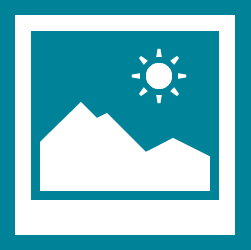
Апликација Виндовс 8 Пхотос је без сумње добар избор
листа подразумеваних апликација
. Толико је добро повезан да можете без напора да прегледате своје фотографије са већине места. Не ради се само о вашим локалним фотографијама већ и о беспрекорној повезаности са другим рачунарима/уређајима које поседујете и услугама као што су СкиДриве, Фацебоок и Флицкр.
Док ћете већину својих фотографија већ видети тамо, научићемо како да додамо још на листу и/или како да увеземо неке са уређаја.
Најбоља ствар је да ако имате активиране и повезане услуге које су горе наведене, можете поставити своје фотографије на било који од тих портала. И они ће се одразити на ваше уређаје. Наравно, морате бити повезани на интернет да бисте их прегледали.
Белешка: Ако тражите фотографије са другог уређаја који поседујете, дозволите ми да појасним да се то дешава преко Небеска вожња. А да бисте их учинили доступним, морате дозволити СкиДриве-у да учини датотеке доступним на другим вашим уређајима.
Сада ћемо разговарати о локалним побољшањима.
Додајте фотографије преко библиотеке слика
Све фотографије на Слике библиотека је подразумевано доступна за гледање у апликацији Фотографије. Дакле, ако додате још фотографија на листу, оне ће стићи до интерфејса апликације.
Да бисте додали фотографије које можете копирати, идите до Библиотеке -> Слике и ставите их тамо. Можете креирати поддиректоријуме ако желите.

Ако је кретање оно што не желите, можете повезати фасциклу са било које локације на библиотеку. ево како да агрегирате слике користећи Виндовс библиотеке.
Увезите фотографије са уређаја
Хајде да то урадимо корак по корак.
Корак 1: Повежите уређај или меморијску картицу/уређај за складиштење на рачунар.
Корак 2: Отворите апликацију Фотографије и у било ком тренутку кликните десним тастером миша да бисте активирали окно са опцијама на дну екрана. Кликните на Увоз.

Белешка: Опција увоза се неће приказати ако већ гледате фотографије у режиму целог екрана.
Корак 3: У тренутку када то урадите видећете искачући прозор у којем се од вас тражи да изаберете уређај (са листе повезаних) за увоз фотографија.
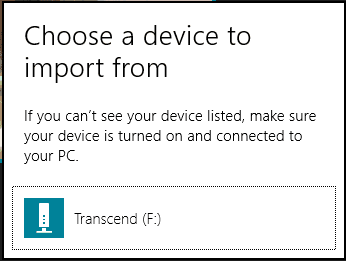
4. корак: Сада изаберите фотографије које желите да увезете и притисните Увоз дугме. Сачекајте неко време и процес је завршен. Скуп који увезете биће смештен у нову фасциклу под Слике библиотека.

Кул савет: Фотографије ће бити аутоматски изабране за увоз. Међутим, они који су већ увезени неће бити изабрани. Можете да промените избор пре него што почнете.
Закључак
Дакле, суштина је да ваше слике морају бити постављене на Слике библиотеци како би били доступни на Фотографије интерфејс апликације. Алтернативно, можете одабрати веб услуге на које сте повезани.
Свиђа вам се нова апликација Виндовс 8 Пхотос?
Последњи пут ажурирано 2. фебруара 2022
Горњи чланак може садржати партнерске везе које помажу у подршци Гуидинг Тецх. Међутим, то не утиче на наш уреднички интегритет. Садржај остаје непристрасан и аутентичан.



